前言
Node.js 是一个跨平台的 JavaScript 运行环境,它构建在为了在服务器端运行 JavaScript 代码而设计的 Chrome JavaScript 上。它通常被用来构建后端应用,但是它也是非常流行的全栈和前端解决方案。npm 是 Node.js 的默认包管理工具,也是世界上最大的软件仓库。
而安装Node.js和npm的方法有很多种,例如使用系统的包管理工具安装(例如ubuntu系统的apt命令),也可以直接从官网下载对应系统的包。下面要介绍的是使用nvm(Node Version Manager)来安装,它的优势主要是可以在一台机器上同时安装多个不同版本的Node.js,并且可以快速切换和随时卸载不用的版本。
安装NVM
nvm的详解介绍和文档可以访问他们的github项目主页查阅:https://github.com/nvm-sh/nvm
首先我们需要在服务器上安装NVM,可以直接使用下面的脚步进行安装:
curl -o- https://raw.githubusercontent.com/nvm-sh/nvm/v0.35.3/install.sh | bash
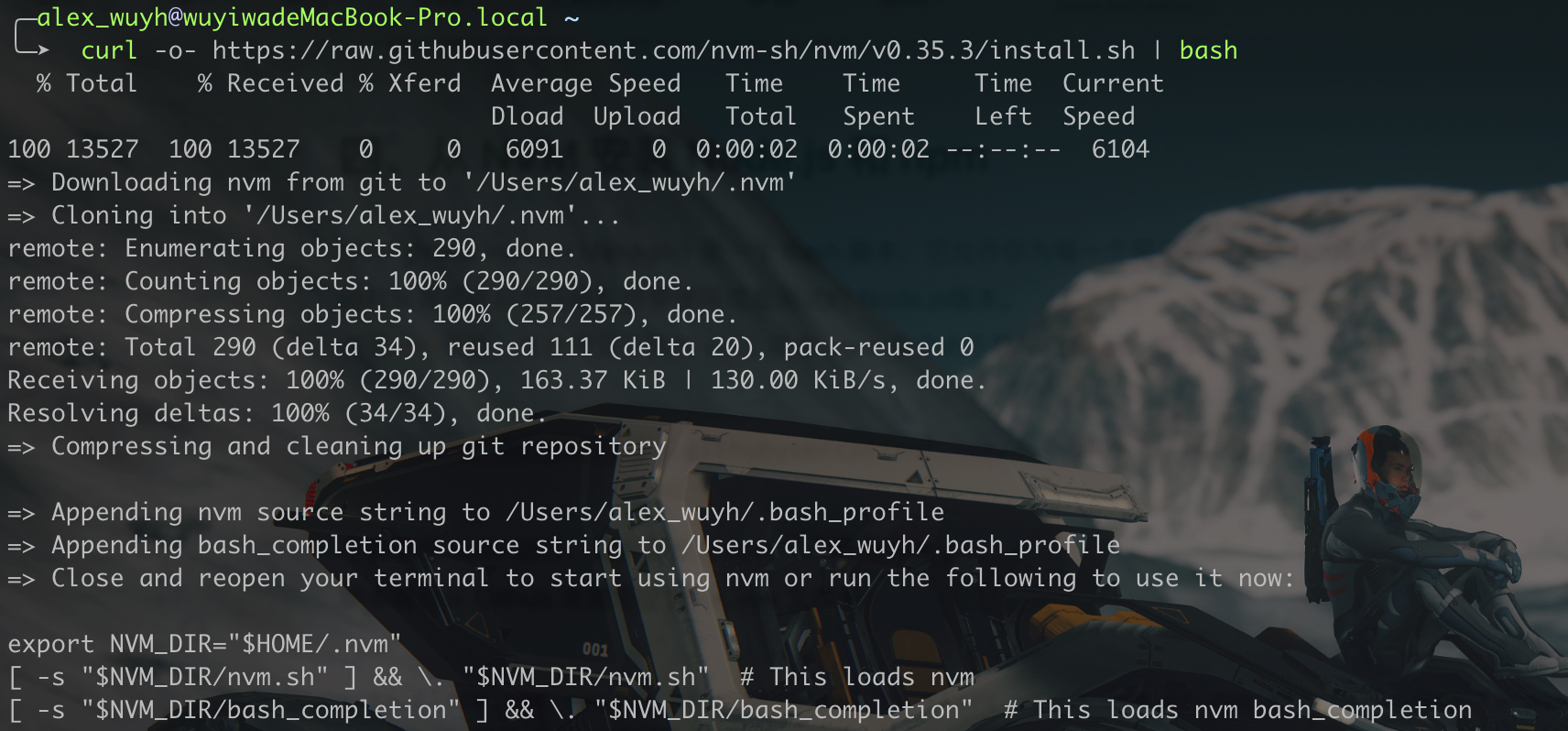 :::info
💡注意:执行完后想要在当前shell会话使用
:::info
💡注意:执行完后想要在当前shell会话使用nvm命令,需要按照提示执行对应的命令,或者重新打开终端,创建一个新的shell会话。这里建议大家直接采用第二种方法。
:::
安装好之后可以使用命令检查一下是否安装正常:
nvm --version
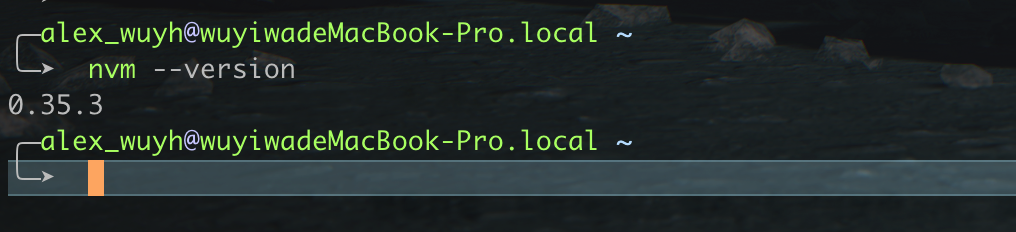
安装Node.js
想要查看所有可安装的Node.js版本列表,可以使用下方的命令:
nvm list-remote

然后使用nvm install node命令即可直接按照最新版本的Node.js,如果需要安装指定版本,可以按照下方的命令操作:
#如果要安装最新的LTS版本,执行:nvm install --lts#如果要安装指定版本号的版本,例如`17.0.0`版本,执行:nvm install 17.0.0.0
如果想要查看已经安装了的Node.jd版本,可以执行如下命令:
nvm ls
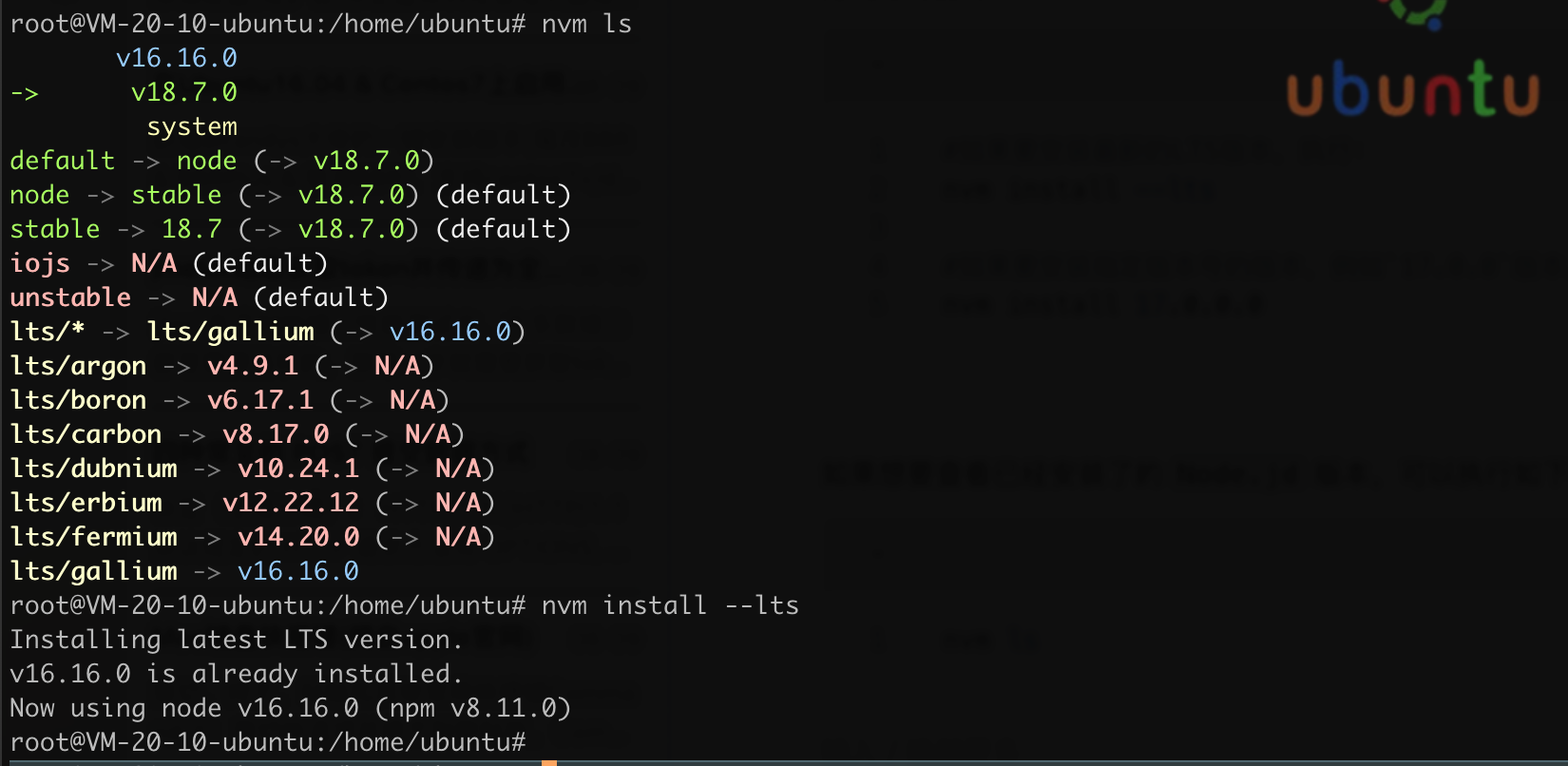
如果要切换当前使用的版本,可以执行如下的命令:
#例如要把版本切换为16.16.0nvm use 16.16.0

但是需要注意,上方的命令只是修改当前正在使用的版本,下次重新打开终端会话的时候会使用默认的版本(注意nvm ls输出结果中的标识)。如果要修改默认使用的版本,可以执行如下命令:
#例如要把默认版本修改为16.16.0nvm alias default 16.16.0


